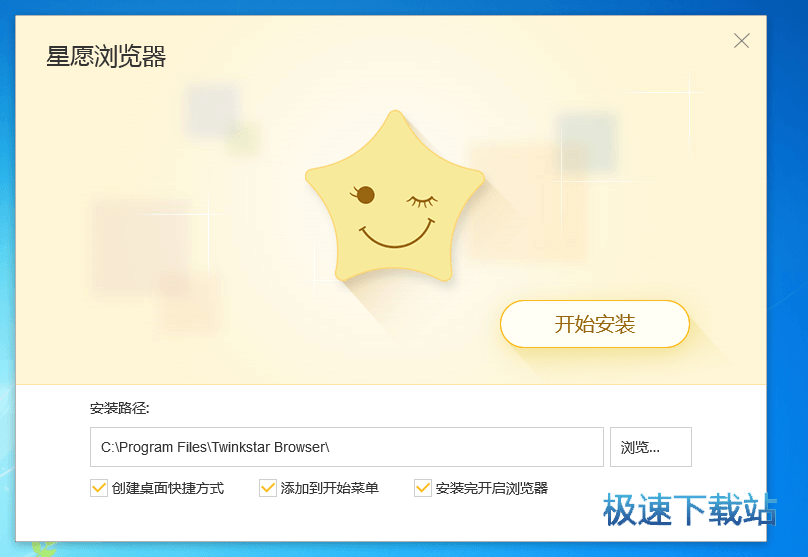星愿浏览器设置文件下载路径教程
时间:2018-04-08 10:29:28 作者:Joe 浏览量:35
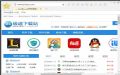
许多网友向小编反映不知道怎么使用星愿浏览器?哪里有星愿浏览器的使用教程?今天极速小编为大家提供一个使用教程,希望对大家有帮助!首先我们下载求星愿浏览器(下载地址:http://www.jisuxz.com/down/47682.html),下载解压后按步骤打开。
安装软件后双击星愿浏览器桌面快捷方式打开软件。

星愿浏览器是一款好用的网页浏览器,星愿浏览器使用Chrome内核开发,使用时响应非常迅速,而且能使用好用的浏览器插件,是非常好用的网页浏览器;

极速小编这一次给大家演示一下怎么设置星愿浏览器自带的下载器的下载文件存放路径。点击星愿浏览器右上角的选项按钮,在展开菜单中选择设置;
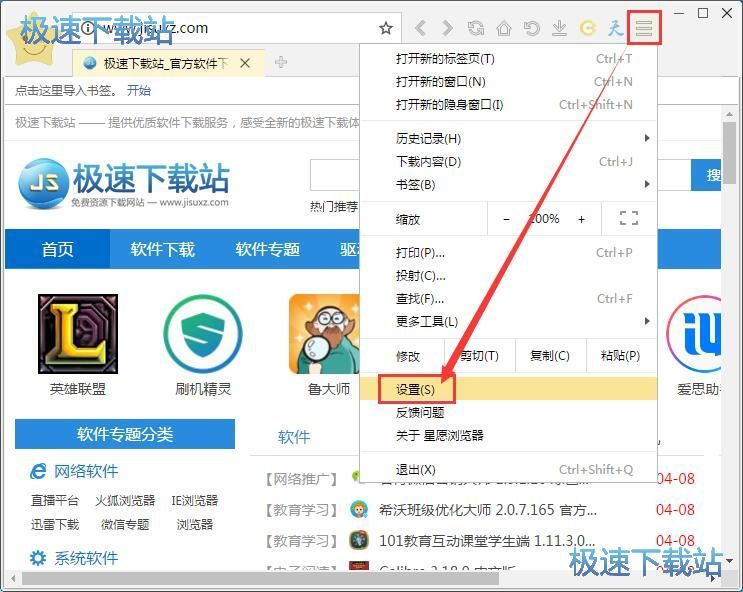
进入到星愿浏览器设置界面,我们可以在这个页面设置启动浏览器设置、外观、标签、搜索等功能;
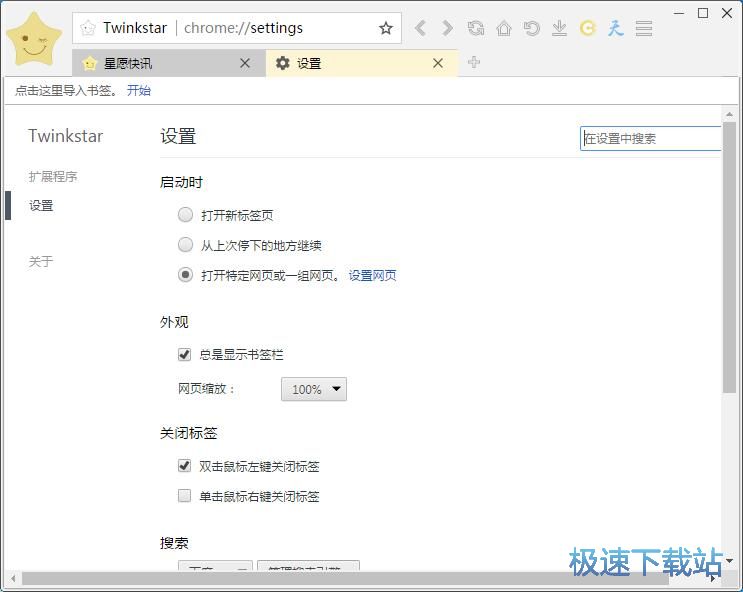
找到下载设置,点击下载路径右边的更改,打开文件夹选择窗口。点击选择好用于保存下载文件的文件夹,点击确定就可以设置好下载路径;

下载路径设置成功,我们以后使用星愿浏览器下载文件,星愿浏览器就会将文件存放到指定的文件夹路径中。

星愿浏览器的使用方法就讲解到这里,希望对你们有帮助,感谢你对极速下载站的支持!
星愿浏览器 4.13.1000.1903 官方版
- 软件性质:国产软件
- 授权方式:免费版
- 软件语言:简体中文
- 软件大小:70420 KB
- 下载次数:441 次
- 更新时间:2019/4/1 0:02:26
- 运行平台:WinXP,Win7,...
- 软件描述:星愿浏览器是一款很有意思的浏览器,星愿浏览器也是一款90后喜欢的不挡脸的浏览器。... [立即下载]
相关资讯
相关软件
电脑软件教程排行
- 怎么将网易云音乐缓存转换为MP3文件?
- 比特精灵下载BT种子BT电影教程
- 土豆聊天软件Potato Chat中文设置教程
- 怎么注册Potato Chat?土豆聊天注册账号教程...
- 浮云音频降噪软件对MP3降噪处理教程
- 英雄联盟官方助手登陆失败问题解决方法
- 蜜蜂剪辑添加视频特效教程
- 比特彗星下载BT种子电影教程
- 好图看看安装与卸载
- 豪迪QQ群发器发送好友使用方法介绍
最新电脑软件教程
- 生意专家教你如何做好短信营销
- 怎么使用有道云笔记APP收藏网页链接?
- 怎么在有道云笔记APP中添加文字笔记
- 怎么移除手机QQ导航栏中的QQ看点按钮?
- 怎么对PDF文档添加文字水印和图片水印?
- 批量向视频添加文字水印和图片水印教程
- APE Player播放APE音乐和转换格式教程
- 360桌面助手整理桌面图标及添加待办事项教程...
- Clavier Plus设置微信电脑版快捷键教程
- 易达精细进销存新增销售记录和商品信息教程...
软件教程分类
更多常用电脑软件
更多同类软件专题